火狐浏览器怎么设置倍速播放视频?火狐浏览器倍速播放视频设置教程
来源:插件之家
时间:2023-05-03 17:09:05 136浏览 收藏
小伙伴们有没有觉得学习文章很有意思?有意思就对了!今天就给大家带来《火狐浏览器怎么设置倍速播放视频?火狐浏览器倍速播放视频设置教程》,以下内容将会涉及到,若是在学习中对其中部分知识点有疑问,或许看了本文就能帮到你!
火狐浏览器怎么设置倍速播放视频?火狐浏览器拥有非常多强大的服务功能,可以再用户们学习工作娱乐生活中给予非常多的帮助。其中,最令人津津乐道的功能便是火狐浏览器中的视频播放功能了,这个功能能够控制视频播放的速率,是很多追剧看番的用户不可或缺的一个功能,但是很多小伙伴还不清楚该如何使用,下面就由小编为大家带来火狐浏览器倍速播放视频设置教程。

火狐浏览器倍速播放视频设置教程
1、首先使用火狐浏览器点击右上角的三横打开菜单,如图所示。
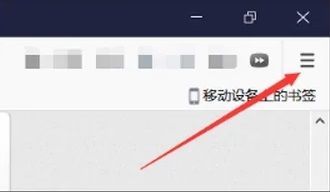
2、接下来需要找到“附加组件”,如图所示。
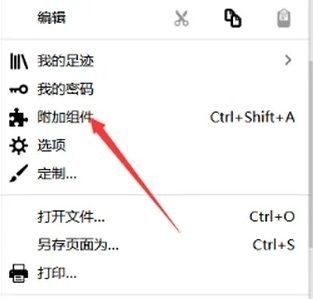
3、在搜索框中搜索“Video Speed Controller”。
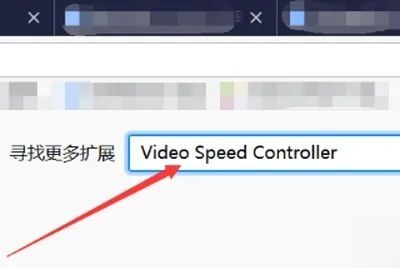
4、找到后点击,注意是红色图标的这个,如图所示。
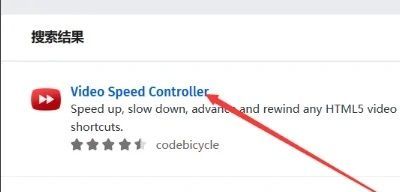
5、接下来需要点击添加,如图所示。
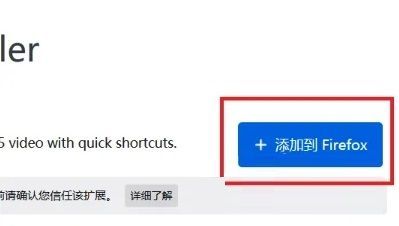
6、这个时候工具栏就会出现这个扩展了,点击即可倍速播放了。
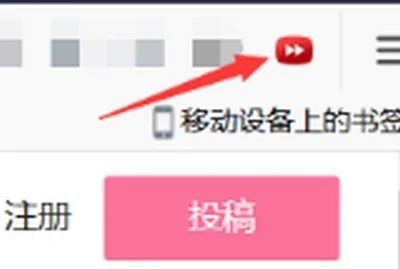
以上便是火狐浏览器怎么设置倍速播放视频?火狐浏览器倍速播放视频设置教程的全部内容了,更多精彩内容,敬请关注golang学习网。
到这里,我们也就讲完了《火狐浏览器怎么设置倍速播放视频?火狐浏览器倍速播放视频设置教程》的内容了。个人认为,基础知识的学习和巩固,是为了更好的将其运用到项目中,欢迎关注golang学习网公众号,带你了解更多关于的知识点!
声明:本文转载于:插件之家 如有侵犯,请联系study_golang@163.com删除
相关阅读
更多>
-
501 收藏
-
501 收藏
-
501 收藏
-
501 收藏
-
501 收藏
最新阅读
更多>
-
501 收藏
-
414 收藏
-
141 收藏
-
235 收藏
-
182 收藏
-
406 收藏
-
345 收藏
-
122 收藏
-
491 收藏
-
367 收藏
-
410 收藏
-
185 收藏
课程推荐
更多>
-

- 前端进阶之JavaScript设计模式
- 设计模式是开发人员在软件开发过程中面临一般问题时的解决方案,代表了最佳的实践。本课程的主打内容包括JS常见设计模式以及具体应用场景,打造一站式知识长龙服务,适合有JS基础的同学学习。
- 立即学习 543次学习
-

- GO语言核心编程课程
- 本课程采用真实案例,全面具体可落地,从理论到实践,一步一步将GO核心编程技术、编程思想、底层实现融会贯通,使学习者贴近时代脉搏,做IT互联网时代的弄潮儿。
- 立即学习 516次学习
-

- 简单聊聊mysql8与网络通信
- 如有问题加微信:Le-studyg;在课程中,我们将首先介绍MySQL8的新特性,包括性能优化、安全增强、新数据类型等,帮助学生快速熟悉MySQL8的最新功能。接着,我们将深入解析MySQL的网络通信机制,包括协议、连接管理、数据传输等,让
- 立即学习 500次学习
-

- JavaScript正则表达式基础与实战
- 在任何一门编程语言中,正则表达式,都是一项重要的知识,它提供了高效的字符串匹配与捕获机制,可以极大的简化程序设计。
- 立即学习 487次学习
-

- 从零制作响应式网站—Grid布局
- 本系列教程将展示从零制作一个假想的网络科技公司官网,分为导航,轮播,关于我们,成功案例,服务流程,团队介绍,数据部分,公司动态,底部信息等内容区块。网站整体采用CSSGrid布局,支持响应式,有流畅过渡和展现动画。
- 立即学习 485次学习
